Integrazioni: Integrazioni
API
Applicazioni mobili
Le nostre app mobili ti consentono di connetterti tramite la tua LAN o tramite i nostri servizi remoti. Sono disponibili per dispositivi Android e iOS.
Scarica l'App Android Agent DVR Remote .
Scarica l'App IOS Agent DVR Remote .
Python Wrapper
C'è un wrapper Python per la funzionalità di base dell'interfaccia utente qui: agent-py .
Parametri URL
È possibile aprire Agent su una vista specifica chiamando l'URL di Agent DVR con (sensibile alle maiuscole):
- ?start=Live&viewIndex=3 (vista live sulla vista 3)
- ?start=TimeMachine (vista timemachine)
- ?start=Timeline (vista timeline)
- ?start=Photos (vista foto)
- ?start=Recordings (vista registrazioni)
- ?start=Floorplans&planIndex=2 (vista piantine sul piano 2)
- ?start=VR (realtà virtuale)
È possibile aprire Agent DVR con una lingua specifica (bypassando la selezione della lingua). Basta passare il codice di 2 lettere della lingua: ?lang=fr
È possibile passare il nome di un filtro salvato da applicare utilizzando un parametro di filtro - ad esempio: ?start=Recordings&filter=intruder. È anche possibile passare un intervallo di tempo per il filtro utilizzando i tick di JavaScript. ad esempio ?start=timeline&from=1657841514949&to=1657852514949.
Impostare le opzioni predefinite del tema (le opzioni del tema sono disponibili nel menu dell'account - impostazioni del tema):
- ?theme=darkly&variant=dark&large=false
- ?theme=sketchy&variant=primary&large=true
Riproduzione automatica dell'audio al caricamento (potrebbe richiedere anche la modifica delle impostazioni del browser):
- ?playaudio=true
Avvia in modalità ridotta (barre UI superiore e inferiore nascoste):
- ?mini=true
Passa il nome utente e la password locali per l'accesso automatico (attenzione - ciò esporrà le tue credenziali alla rete):
- ?un=username&pwd=password
Comandi
Per accedere ai Comandi in Agent DVR, fare clic sull'icona Server in alto a sinistra dell'interfaccia di Agent e selezionare "Comandi" sotto Sistema. Un rapido metodo abbreviato è premere "Alt - C".
Agent DVR include diversi comandi predefiniti che possono controllare contemporaneamente più dispositivi. Questi comandi utilizzano l'API per eseguire varie attività. Hai la flessibilità di aggiungere i tuoi comandi personalizzati per chiamare l'API o eseguire software sul tuo computer.
Chiamare un File di Script
Per eseguire un file di script generico, aggiungi semplicemente un file .bat (o .sh su Linux/macOS) alla directory dei comandi. Il nome del file di script (senza estensione) comparirà nell'elenco dei Comandi e potrà essere cliccato per eseguirlo. Nota: Potresti dover ricaricare l'interfaccia utente affinché appaia.
Chiamare l'API
Crea un nuovo file .bat nella cartella dei Comandi dove è installato Agent. La prima riga dovrebbe essere:
REM ispy-internal
Questa riga indica che il file dovrebbe essere elaborato internamente da Agent, non eseguito come un'applicazione autonoma.
Le righe successive sono interpretate come comandi per l'API di Agent. Ad esempio:
REM ispy-internal
switchon&group=external
switchoff&group=internal
record&group=external
broadcast 'le telecamere esterne sono accese e registrano'
Questi comandi vengono aggiunti alle chiamate API nel formato /command.cgi?cmd=.... Pertanto, puoi utilizzare qualsiasi comando disponibile nell'API.
I comandi di esempio sopra attiveranno tutti i dispositivi etichettati come "esterni", disattiveranno tutti i dispositivi "interni", avvieranno la registrazione sui dispositivi "esterni" e invieranno un messaggio di trasmissione a tutti i client connessi.
Fai riferimento al pulsante di comando readme per esempi e alla documentazione dell'API per un elenco dei comandi disponibili.
Dopo aver ricaricato l'interfaccia utente e premuto "Alt - C", il tuo nuovo comando dovrebbe essere visibile nell'elenco. Clicca su di esso per eseguirlo.
Dalla versione 3.8.1.0+, puoi utilizzare nomi di posizione nei comandi (ad esempio, switchon&location=home). Assegna prima una posizione ai tuoi dispositivi!
Amazon Alexa
Dalla versione 2.9.5.0, Agent DVR offre l'integrazione con Amazon Alexa. Questa funzionalità ti consente di controllare Agent DVR utilizzando comandi vocali tramite dispositivi abilitati ad Alexa. Puoi armare o disarmare il sistema o visualizzare i feed video in diretta sui dispositivi Alexa Show.
Per configurarlo, seleziona 'Alexa' sotto Integrazioni nel menu Server di Agent DVR. Questo ti reindirizzerà ad Amazon per collegare i tuoi account.
Dopo aver collegato, avvia il processo di scoperta di Alexa. Dovrebbe trovare due dispositivi: il pannello di sicurezza e il controllo della telecamera.
Ora puoi utilizzare comandi vocali come:
- "Alexa, arma Agent in modalità casa"
- "Alexa, mostra la telecamera di Agent"
Imposta il tuo codice di sicurezza nelle Impostazioni di Agent per le operazioni che richiedono autenticazione. Il codice predefinito è 1234.
I profili di Alexa (Casa / Assente / Notte) corrispondono a quelli di Agent DVR. Configurali in Server - Profili.
Per server multipli, imposta un nome server nelle impostazioni e utilizzalo nei comandi vocali.
Home Assistant
Agent DVR si integra completamente con Home Assistant, consentendoti di aggiungere Agent DVR alla tua configurazione di Home Assistant. Incorpora il pannello di Agent DVR nell'interfaccia utente di Lovelace o seleziona singole telecamere. Include anche un controllo per il pannello principale della sicurezza. Per ulteriori informazioni, consulta il link di Home Assistant sotto Server - Integrazioni.
IFTTT (If This Then That)
IFTTT ti consente di impostare azioni e trigger con dispositivi IoT. Inizia collegando il tuo account IFTTT con iSpyConnect.com, accessibile sotto Server - Integrazioni.
Avvisi Push
La configurazione delle notifiche push mobili è dettagliata su Configurazione delle notifiche push.
Telegram
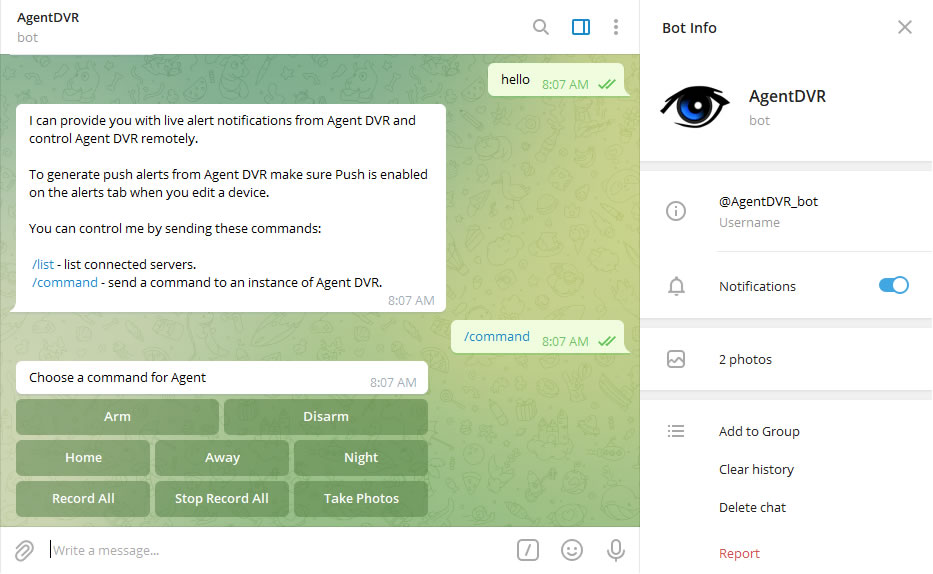
Collega Agent DVR al chatbot di Telegram per il controllo e le notifiche di avviso in tempo reale. Abilita le notifiche Push nelle impostazioni del dispositivo per gli avvisi in tempo reale. Inizia selezionando il pulsante Telegram sotto l'icona del Server nell'interfaccia web remota.